Spotify 不在後台播放? 了解如何修復它
Spotify 是世界上最受歡迎的音樂流媒體服務之一,用戶只需在移動設備上輕點幾下,即可欣賞自己喜愛的歌曲和播放列表。 但是,一些用戶報告了問題 Spotify 不在後台播放,當您想在享受音樂的同時處理多項任務時,這可能會令人沮喪。
無論您是在跑步時嘗試收聽播客,還是在工作時需要一些背景音樂,但無法播放 Spotify 在後台可能會很麻煩。 在這篇文章中,我們將探討造成這種情況的常見原因 Spotify 可能無法在後台播放並為您提供簡單的解決方案來解決問題並避免 Spotify 發出者 免費下載歌曲並永久保存.
文章內容 第 1 部分。為什麼我的不行 Spotify 在後台播放或停止播放歌曲?第 2 部分。如何修復“Spotify 不在後台播放”問題?第 3 部分。如何製作 Spotify 在後台播放第 4 部分。保存 Spotify 設備上的歌曲以避免進一步的問題
第 1 部分。為什麼我的不行 Spotify 在後台播放或停止播放歌曲?
可能有幾個原因 為什麼 Spotify 可能無法播放 或停止在設備的後台播放歌曲。
最常見的原因之一是 您可能已經關閉了設備設置中的“允許應用程序在後台運行”選項,這可以防止 Spotify 當您切換到另一個應用程序或鎖定屏幕時停止播放。
一個原因可能是 您設備的省電模式已打開,這 限制應用程序的後台活動 以節省電池壽命。
另一個可能的原因 Spotify 不在後台播放是 互聯網連接不佳. 如果您的 Wi-Fi 或移動數據連接較弱或不穩定,可能會導致音樂播放中斷或阻止 Spotify 從完全在後台播放。
此外,過時的軟件或 的過時版本 Spotify 應用 也可能導致後台播放出現問題。
最後,值得注意的是 一些 Spotify 由於許可限制,某些播客或有聲讀物等功能可能無法用於後台播放. 這也適用於特定的歌曲或播放列表,因此最好檢查一下 Spotify 如果您在後台播放特定內容時遇到問題,請聯繫應用程序的幫助中心或聯繫他們的客戶支持。
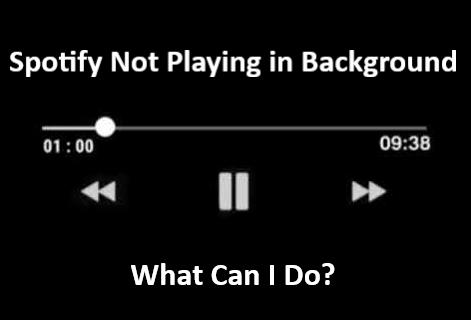
第 2 部分。如何修復“Spotify 不在後台播放”問題?
解決方案 01. 檢查您的設備設置並打開“允許應用程序在後台運行”選項。
啟用“允許應用程序在後台運行”選項可確保 Spotify 即使您正在使用其他應用程序或您的設備已鎖定,也可以繼續播放音樂。
默認情況下,某些設備可能會限制後台活動以延長電池壽命,這可能會導致 Spotify 停止在後台播放。 因此,必須確保 Spotify 允許在後台運行以避免音樂播放中斷。
要打開“允許應用程序在後台運行”選項,請按照下列步驟操作:
- 轉到您設備的“設置”應用。
- 向下滾動並選擇“應用程序”或“應用程序管理器”選項。
- 找到 Spotify 從已安裝的應用程序列表中選擇應用程序並點擊它。
- 尋找“電池”或“電池優化”選項並點擊它。
- 選擇“不優化”或“電池使用情況”,然後選擇“所有應用”以查看應用列表。
- 發現 Spotify 並選擇它,然後選擇“不優化”或“允許在後台運行”。
- 最後,重新啟動您的設備並啟動 Spotify 應用程序查看問題是否已解決。
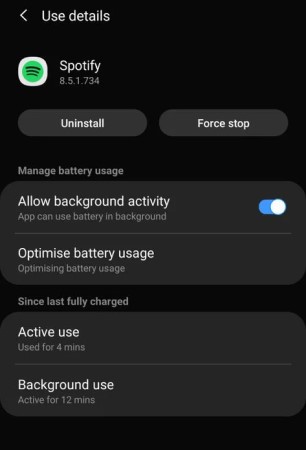
解決方案 02. 禁用節電模式或排除 Spotify 從電池優化設置。
省電模式和省電功能可以限制應用程序的後台活動,包括 Spotify, 以節省電池壽命。 禁用這些功能或排除 Spotify 從他們的設置確保應用程序可以繼續在後台播放音樂。
請注意這些位置和名稱 電池優化設置 可能因設備及其製造商而異。
禁用節電模式或排除 Spotify 從電池優化設置中,按照以下步驟操作:
- 轉到您設備的“設置”應用。
- 向下滾動並選擇“電池”或“電池和設備保養”選項。
- 尋找“省電”或“省電”選項,如果已打開,則將其關閉。
- 如果您的設備有“自適應電池”選項,請將其禁用或排除 Spotify 從它的設置。
- 如果您的設備有“App power management”選項,選擇它並找到 Spotify 從應用程序列表中。
- 選擇 Spotify 然後禁用任何省電功能,例如“讓應用進入睡眠狀態”或“優化電池使用”。
- 重新啟動您的設備並啟動 Spotify 應用程序查看問題是否已解決。
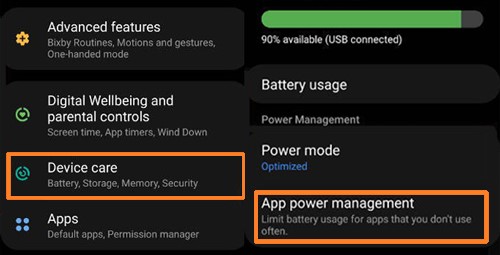
解決方案 03. 清除緩存和數據 Spotify 應用程序或重新安裝應用程序。
如果您遇到問題 Spotify 不在後台播放,清除應用程序的緩存和數據或重新安裝它可以幫助解決問題。 就是這樣:
清除緩存和數據 Spotify 應用:
- 轉到您設備的“設置”應用。
- 選擇“應用程序”或“應用程序管理”。
- 找到 Spotify 從應用程序列表中選擇應用程序並點擊它。
- 選擇“存儲”或“存儲和緩存”。
- 點擊“清除緩存”以刪除應用程序存儲的臨時文件和數據。
- 重新啟動您的設備並啟動 Spotify 應用程序查看問題是否已解決。
清除數據 Spotify 應用程序可能會讓您退出帳戶並刪除您的應用程序設置,因此您需要在清除數據後重新登錄並調整您的設置。

重新安裝 Spotify 應用:
- 轉到您設備的應用商店或 Play 商店。
- 搜索 Spotify 應用程序並從結果列表中選擇它。
- 點擊“卸載”或“刪除”以從您的設備中刪除該應用程序。
- 重新啟動您的設備並返回應用商店或 Play 商店。
- 搜索 Spotify 應用程序並重新安裝它。
- 啟動 Spotify 應用程序並登錄到您的帳戶以查看問題是否已解決。
通過清除緩存和數據的 Spotify 應用程序或重新安裝它,您可以刪除任何可能導致應用程序出現問題的損壞或過時的文件和設置。 這有助於確保 Spotify 可以在後台播放而不會受到任何干擾。
解決方案 04. 更新您設備的軟件和 Spotify 應用程序到最新版本。
更新您設備的軟件和 Spotify 應用程序到最新版本也可以幫助解決問題 Spotify 不在後台播放。 方法如下:
更新設備的軟件:
- 轉到您設備的“設置”應用。
- 選擇“系統”或“一般管理”。
- 查找“軟件更新”選項並點擊它。
- 如果有更新可用,請點擊“下載並安裝”以開始更新過程。
- 等待更新完成並在系統提示時重啟您的設備。
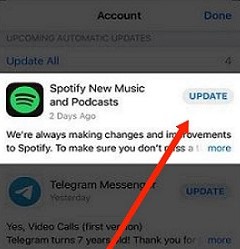
更新 Spotify 手機應用商店中的應用程序:
- 轉到您設備的 應用商店或 Google Play 商店.
- 搜索 Spotify 應用程序並從結果列表中選擇它。
- 如果有可用更新,請點擊“更新”以安裝最新版本的應用程序。
- 等待更新完成並啟動 Spotify 應用程序。
通過保留您設備的軟件和 Spotify 應用程序是最新的,您可以確保您可以訪問有助於提高應用程序性能的最新功能和錯誤修復。 這可以幫助解決問題 Spotify 不在後台播放,確保您可以享受不間斷的音樂播放。
第 3 部分。如何製作 Spotify 在後台播放
Spotify 是最流行的音樂流媒體服務之一,但有時當它停止在後台播放音樂時可能會令人沮喪。 幸運的是,您可以嘗試一些技巧 Spotify 再次在後台播放。 以下是一些可以提供幫助的方法:
- 使用 Spotify內置睡眠定時器: 如果你正在使用 Spotify 為了幫助你入睡,你可以使用 該應用程序的內置睡眠定時器 播放音樂一定時間後自動停止。 要使用此功能,只需開始播放歌曲或播放列表,點擊右上角的三個點,然後選擇“睡眠定時器”。 然後,選擇您希望音樂在停止前播放的時間。
- P來自不同來源的樂曲: 如果你遇到困難 Spotify 要在後台播放,請嘗試播放來自不同來源的音樂,例如 YouTube Music 或 Apple Music。 這有助於確定問題是否特定於 Spotify 應用程序或者您的設備是否有問題。
- 使用第三方應用: 有一些第三方應用程序可以幫助您玩 Spotify 在背景中,例如“Spotify 背景播放”或“浮動播放器 Spotify。”這些應用程序可以讓您收聽來自 Spotify 在您的設備上使用其他應用程序時。
- 升級到 Spotify 高級: 如果您使用的是免費版 Spotify,您可能會在使用其他應用程序或設備進入睡眠狀態時遇到播放中斷。 通過升級到 Spotify Premium,即使在使用其他應用程序或設備鎖定時,您也可以享受不間斷的音樂播放。
通過使用這些方法,您可以幫助確保 Spotify 繼續在後台播放,因此您可以在使用設備時享受不間斷的音樂播放。
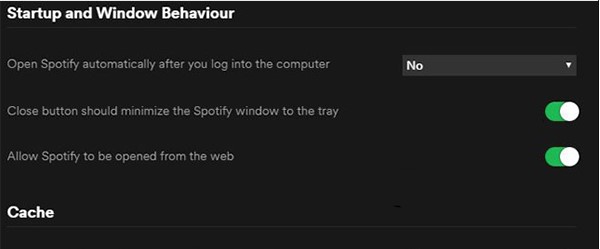
第 4 部分。保存 Spotify 設備上的歌曲以避免進一步的問題
如果你是一個 Spotify 用戶,您可能遇到過應用程序無法在後台播放音樂或設備被鎖定時的問題。 避免這些問題的一種方法是保存您最喜歡的 Spotify 您設備上的歌曲以供離線播放。 通過這樣做,您可以聆聽您最喜愛的音樂,而不必擔心互聯網連接或播放中斷。
一種可以幫助您節省的工具 Spotify 您設備上的歌曲是 TuneSolo Spotify 音樂轉換器。 該軟件可以讓您 下載並轉換 Spotify 音樂到流行的音頻格式,如 MP3、FLAC 和 WAV,因此您可以在任何設備上離線收聽您喜愛的歌曲。
TuneSolo Spotify Music Converter 易於使用並且可以 快速轉換整個播放列表 或具有高質量輸出的單首歌曲。 通過使用這個工具來保存你最喜歡的 Spotify 您設備上的歌曲,您可以享受不間斷的音樂播放,沒有任何問題或中斷。
